Настройка MixW для работы в Alessandro Volta
RTTY DX Contest
- Скачиваем с http://www.digitalrus.ru/Files/StatsAVOLTARTTY.zip архив и распаковываем его в папку Plugins MixW.
Данная папка находится при установке MixW по умолчанию (т.е. Вы согласились с предложениями MixW по установке)
для версии 2.19 в папке MixW
для версии 2.20 и выше :
-
для WinXP в папке C:\Documents and Setting\<Пользователь>\Application Data\MixW
-
для Win7 C:\Users\<Пользователь>\AppData\Roaming\MixW
Примечание: Эта папка в Win7 и выше может быть скрыта. Чтобы
попасть в эту папку жмите кнопку Пуск в Windows -
выбираете Все программы и находите и жмете на папочку(не
на исполнимый файл !!!) MixW и в нем жмете на Просмотреть папку MixW. На
рабочий стол отобразится искомая папка. В ней увидите папку Plugins
куда и поместите распакованные файлы. Чтобы в дальнейшем быстро попадать в эту
папку - сделайте следующие манипуляции - жмите кнопку Пуск в Windows - выбираете Все программы и находите папочку MixW и в нем Просмотреть папку MixW. На ней жмете правую кнопку мыши и выбираете в
появившимся меню Отправить и в появившемся меню жмете Рабочий стол. Возникнет
на рабочем столе ярлык Просмотреть Папку MixW, нажав
на который будете сразу попадать в нужную папку.
Архив содержит модуль статистики StatsAVOLTARTTY.dll ,пример макрокоманд avolta.mc и служебный файл Points_AVOLTA.txt .
Запускаем
MixW .Выбираем
из главного меню Показывать-> Режим Соревнований (Рис. 1)
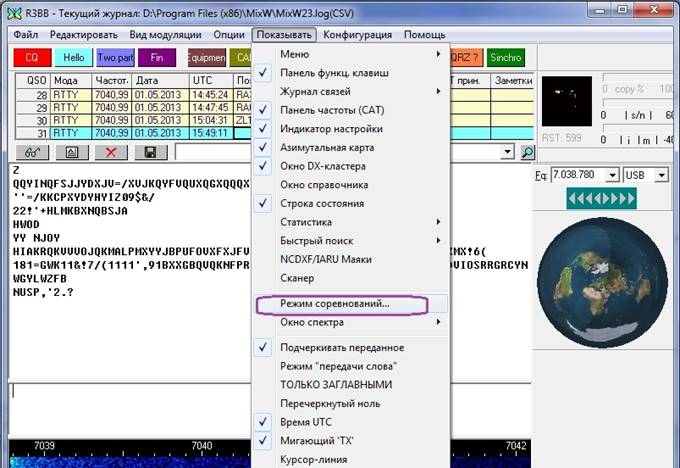
Рис. 1
Появится окно Список соревнований .
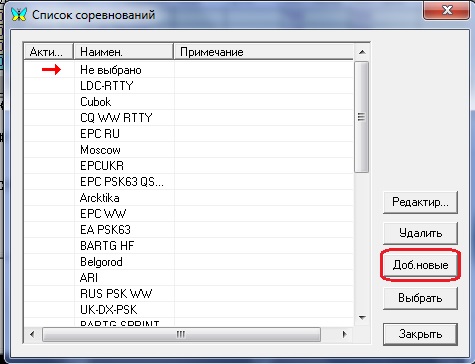
Рис.2
2.Выбираем Доб.новые
Появится окно Настроек теста.

Рис.3
3. В поле Имя (Рис.3) впишите наименование теста. В поле Начало впишите дату и время начала соревнований , а в поле Оконч. дату и время окончания соревнований.
В поле Позывной введите ваш позывной .Галочка у пункта Автосчет должна быть установлена
4. В разделе Статистика (Рис.3) нажмите на кнопку с тремя точками …
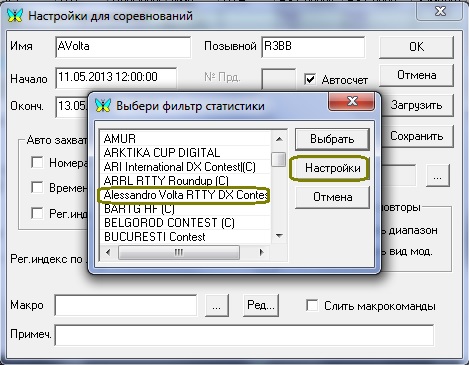
Рис.4
5. В появившемся окне Выбери фильтр статистики Рис.4 выберите Alessandro Volta RTTY DX Contest и для ввода своего номера CQ зоны нажмите кнопку Настройки
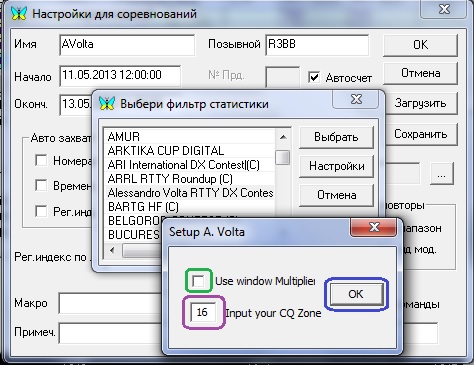
Рис.5
6. Отобразится окно Setup A. Volta.Рис.5 В поле Input your CQ Zone введите номер вашей зоны. Если установить галочку в поле Use window Multiplier , то в процессе работы будет отображаться окно мультов, однако оно несколько поднагружает компьютер и на слабеньких машинах может программа подтормаживать. Перед работой , если захотите использовать это окно – сначала протестируйте программу.
После выбора нажмите OK.При этом
вернетесь в окно Выбери фильтр статистики Рис.6

Рис.6
7. Нажмите кнопку Выбрать – при этом вернетесь в окно Настройки для соревнований Рис.7

Рис.7
8. Если Вы заранее написали макросы или решили воспользоваться предложенным примером (учтите в примере макросы имеют зону 16 – исправьте при необходимости) и скопировали их в Plugins, то самое время их подключить. Для этого справа от поля Макро нажмите кнопку с тремя точками . Появится стандартная форма выбора файла Рис.8
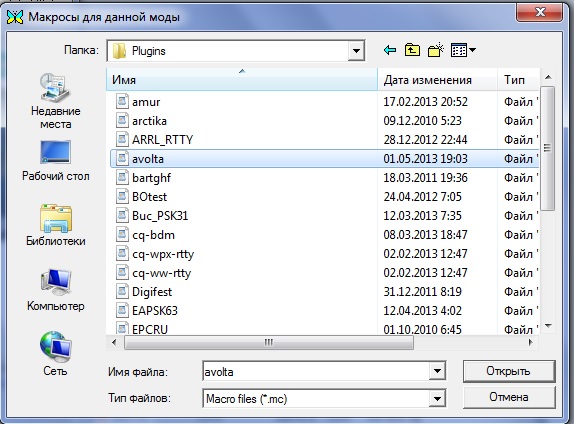
Рис.8
9. Находим нужный макро в папке Plugins и нажимаем Открыть при этом вернетесь окно Настройки для соревнований Рис.9

Рис. 9
10. Настройка окончена – нажимаем OK. При этом вернетесь в окно Список Соревнований рис.10
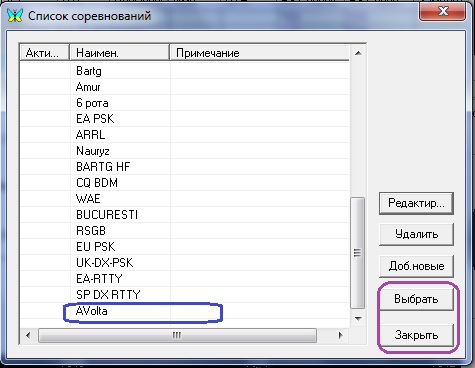
Рис.10
11. Для активизации теста выберем тест как Вы его назвали , в данном случае AVolta нажмем Выбрать и Закрыть или сделать двойной клик на Avolta.Появится основное окно MixW в режиме соревнований
12. Для вывода оперативной статистики нажмите Показывать->Статистика->Соревнований. Рис 11 .Появится окно статистики Рис.12. Все – в бой !.
Примечание : В процессе работы в журнале Ваша зона (т.е которую Вы передаете) отображаться не будет – это правильно. Не нужно зону вписывать в окно журнала !!!
При создании отчета зона будет автоматически корректно внесена.
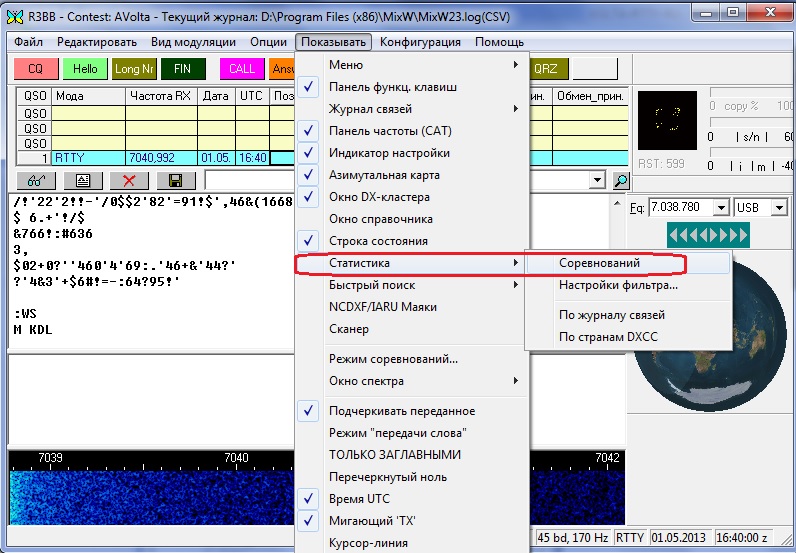
Рис.11
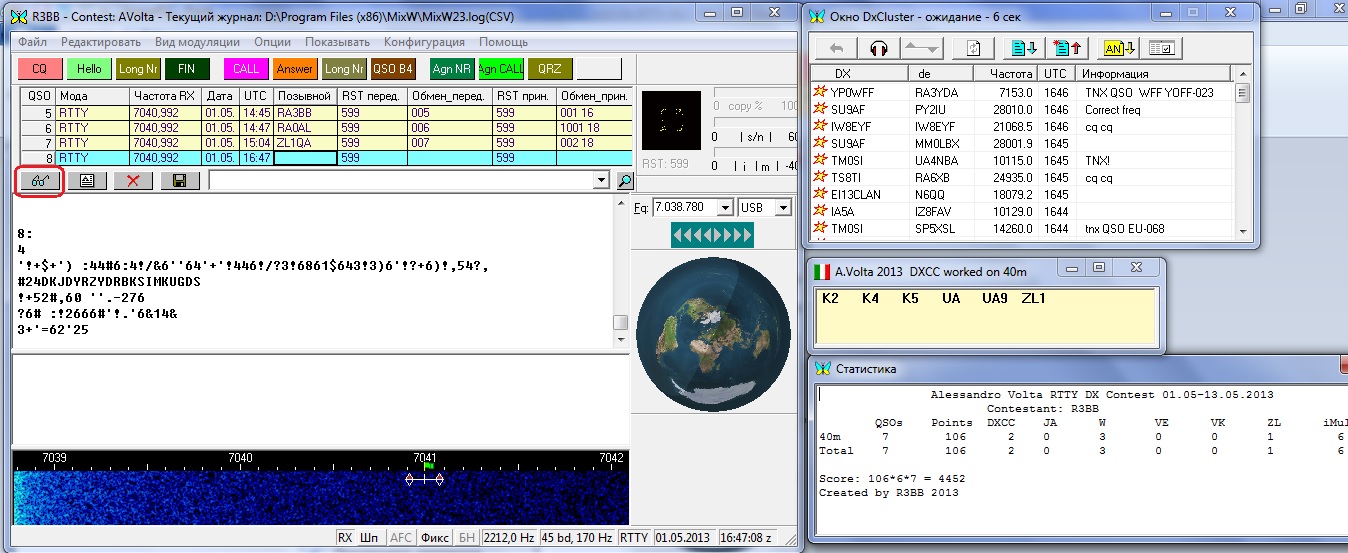
Рис.12
13. Контест окончен . Лучше всего , пока еще не остыли , пока в памяти все нюансы создать и отправить отчет.
Для создания отчета нажмите на кнопку “очки “ Рис. 12
Появится окно Поиск в журнале Рис. 13
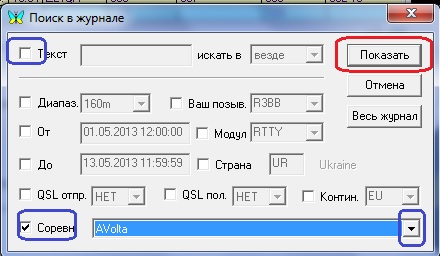
Рис.13
14. Снимите галочку у Текст, установите галочку у Соревн. Нажмите на треугольничек поля Соревн. Выберите в списке имя теста как Вы его назвали. Далее нажмите Показать !!! именно так и не Весь журнал, а Показать !!! . Появится поле журнала Рис.14
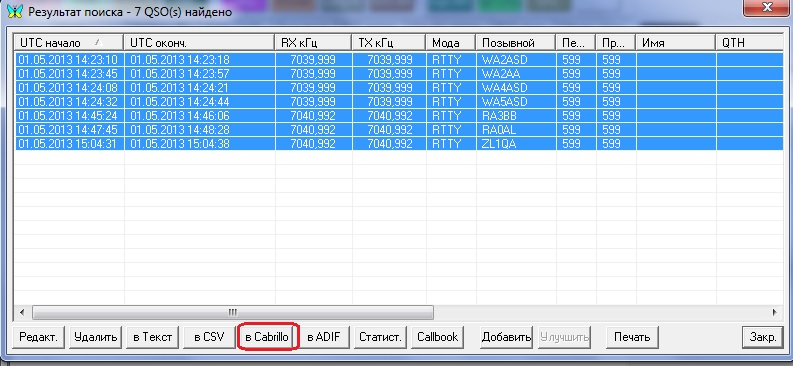
Рис.14
15. Выделите все связи и нажмите кнопку Cabrillo . Появится форма шапки отчета рис.15
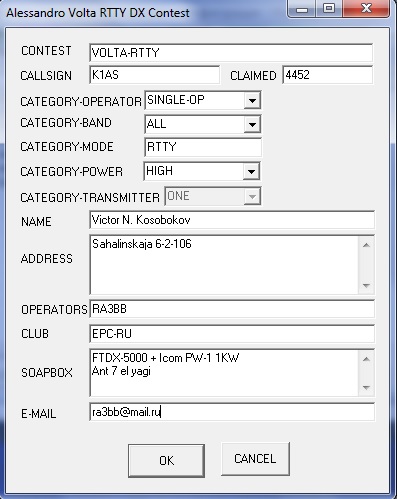
Рис.15
16. Заполняем форму и нажимаем ОК .
Файл отчета <ваш позывной>.log будет лежать –
-
для версии 2.19 в папке MixW
- для версии 2.20 и выше при установке MixW по умолчанию
для WinXP в папке C:\Documents and Setting\<Пользователь>\Application Data\MixW
для Win7 C:\Users\<Пользователь>\AppData\Roaming\MixW
Для выхода из формы журнала нажать на крестик в правом углу формы.
17. Для отмена режима соревнований Выбрать из главного меню Показывать-> Режим Соревнований (Рис. 1).Кликнуть в появившемся окне (Рис.2) Не выбрано и нажать
Выбрать и Закрыть. MixW – в обычном режиме.